FPSやTPSなどのゲームジャンルでは、コントローラーよりもキーボードとマウスのほうが直感的に操作しやすく有利だとされています。また、チャットにおいても、ゲームパッドよりもキーボードのほうが速く文字を打つことが可能です。
そのため、PS5でゲームやチャットを楽しむなら、キーボードを利用するのがおすすめです。
ただし、PS5で使えるキーボードの種類は非常に多く、製品ごとに操作性や接続方法が異なるため、どれを選ぶべきか悩む方も多いです。
そこで本記事では、PS5で使えるおすすめのキーボードを12個紹介します。キーボードでできるゲームや、選び方なども解説するので、ぜひ最後までチェックしてみてください。
>>すぐにPS5におすすめのキーボードをチェックしたい人はここをタップ
本記事は「コンテンツ制作ポリシー」に則って制作されています。
また、本記事にはプロモーションが含まれます。
PS5におすすめのキーボードの一覧表
| 製品名 |  OWL-KB109CBR2-BK OWL-KB109CBR2-BK |
 V-Custom VK300 V-Custom VK300 |
 ECTK-G01UKBK ECTK-G01UKBK |
 K70 MAX RGB K70 MAX RGB |
 BlackWidow Lite BlackWidow Lite |
 Apex 7 TKL Apex 7 TKL |
 SKB-SL17WN SKB-SL17WN |
|||||
|---|---|---|---|---|---|---|---|---|---|---|---|---|
| メーカー | オウルテック | エレコム | エレコム | CORSAIR | ロジクール | ロジクール | レイザー | SteelSeries | ロジクール | バッファロー | サンワサプライ | Anker |
| 接続方式 | 有線 | 有線 | 有線 | 有線 | 有線/Bluetooth/LIGHTSPEED | 有線/Bluetooth/LIGHTSPEED | 有線(着脱可能) | 有線 | Bluetooth/UNIFYING | Bluetooth | 有線 | Bluetooth |
| 配列 | 日本語配列 | 日本語配列 | 日本語配列 | 日本語配列 | 日本語配列 | 日本語配列 | 日本語配列/US配列 | 日本語配列 | 日本語配列 | 変則日本語配列 | 日本語配列 | 英語配列 |
| レイアウト | フルサイズ | 65%レイアウト/TKL | TKL | フルサイズ | TKL | フルサイズ | TKL | TKL | フルサイズ | 65%レイアウト | コンパクトフルサイズ | 65%レイアウト |
| キースイッチ | Cherry MX青軸 | タクタイル/スピードリニア/クリッキー | Kailh Long Huaタクタイル | CORSAIR MGX | ロープロファイルリニア/ロープロファイルタクタイル | GLクリッキー/GLタクタイル/GLリニア | Razerオレンジ軸(タクタイル) | 赤軸/青軸/茶軸 | 静音メンブレン | パンタグラフ | パンタグラフ | パンタグラフ |
| 重量 | 約1.1kg | 約691g | 約1.22kg | 約1.39Kg | 約880g | 約1.02kg | 約660.9g | 約770g | 約498g | 約280g | 約380g | 約190g |
ゲームに特化したPS5キーボードのおすすめ8選
まずは、PS5のゲームで遊ぶのにおすすめのモデルを8つ紹介していきます。
安い初心者向けモデルから、比較的高価なモデルまで幅広く紹介するので、ぜひご参考ください。
オウルテック OWL-KB109CBR2-BK

By: owltech.co.jp
- Cherry軸を採用しており扱いやすい
- Nキーロールオーバーに対応している
- パームレストが付属している
- 標準的日本語配列
- 現在は青軸以外は中古でしか手に入らない
- フルサイズで取り回しにくい
本機は、標準的な日本語配列のメカニカルキーボードです。
テンキーまで含むフルサイズのレイアウトで、変則的なキー配置が一切ありません。スペースキーも昔ながらの小さいタイプで、標準的です。標準的な日本語配列のメカニカルキーボードを探している方には、非常によい選択肢だと言えます。
さらに、スイッチにはCherry MXの青軸を採用しており、メカニカルスイッチのなかでは標準的なメーカーの製品で使いやすいのが特徴です。押下圧は約50g(最大60g)で重めですが、その分正確に操作できます。
打鍵音はカチカチと甲高いものの、独特の気持ちよさが魅力的です。
また、手首を置くためのパームレストやWASDの交換用キーキャップなど、付属品も充実しています。
| 接続方式 | 有線 |
|---|---|
| 配列 | 日本語配列 |
| レイアウト | フルサイズ |
| キースイッチ | Cherry MX 青軸 |
| 重量 | 約1.1kg |
ELECOM V-Custom VK300

By: amazon.co.jp
- 3種類から選べるキースイッチ
- ダブルインジェクションPBTキーキャップを採用
- 全キーロールオーバー対応
- シンプルで使いやすいソフトウェア
- キースイッチのメーカーが非公開
VK300は、ELECOMの非常にコスパが高いPS5対応ゲーミングキーボードです。
キースイッチは、青軸・茶軸・銀軸の3種類から選択できます。スピードリニアは、キーストローク3.5mm、アクチュエーションポイント1.4mmと浅いのが特徴です。
アクチュエーションポイントというのは、キーを押しはじめてから何mmの深さでキーがオンになるのかを示す値のこと。アクチュエーションポイントが浅いほど素早くキーを入力でき、ゲームを有利に進められます。
そして、家電量販店やネットで6000円程度で購入できるのも本機の大きな魅力です。安価でありながら、優れた性能をもつ日本語配列キーボードは、VK300だけといっても過言ではありません。
VK300は、コスパ重視の方には特におすすめのPS5対応キーボードです。
| 接続方式 | 有線 |
|---|---|
| 配列 | 日本語配列 |
| レイアウト | 65%レイアウト/TKL |
| キースイッチ | タクタイル/スピードリニア/クリッキー |
| 重量 | 約691kg |
エレコム ECTK-G01UKBK

By: amazon.co.jp
-
- ボックスタイプのスイッチを採用
- 鉄板入りで安定した打鍵感
- Nキーロールオーバーやゲームモード搭載
- 打鍵音はそれなりに大きい
ECTK-G01UKBKは、5000円から購入できる高コスパなPS5対応キーボードです。
採用しているスイッチは、Kailh Long Huaタクタイルスイッチ。キーキャップとの接合部である十字架付近に四角いパーツが追加された、ボックスタイプが特徴です。
ボックスタイプのスイッチのメリットは、ブレの少なさ。十字だけで支える一般的な形状とは異なり、四角いパーツでキーキャップを支えるため、ブレません。キーの中央で押しても、隅で押しても同じ感覚で押せます。
さらに、打鍵感が非常に良好です。鉄板入りで安定した打鍵感があり、長時間ゲームやタイピングをしても疲れにくくなっています。タクタイル感も程よく、気持ちのよい打鍵感です。
ゲーム用としても、作業用としてもおすすめできるPS5対応キーボードだと言えます。
| 接続方式 | 有線 |
|---|---|
| 配列 | 日本語配列 |
| レイアウト | TKL |
| キースイッチ | Kailh Long Huaタクタイル |
| 重量 | 約1.22kg |
CORSAIR K70 MAX RGB

By: amazon.co.jp
- ラピッドトリガー機能搭載
- 脱着式のケーブルを採用
- 磁力式メカニカルスイッチを搭載
- 価格がやや高い
FPSやTPSなど、競技向けのゲームで活躍するキーボードです。
キー入力を受け付けてから次の入力受付までのマージンが短いラピッドトリガー機能を搭載しており、従来のメカニカルスイッチ式のキーボードよりも細やかな操作が可能です。
さらに、デュアルアクチュエーションポイント機能で、一つのキーに2つの動作を割り当てられます。これにより、2つのキーを使用する動作や同じキーを2回押さなければならない動作が、一回押すだけで実行できるようになります。
ほかにも、長時間使っていても疲れにくい形状記憶フォームを使用したパームレストが付属しているなど、ゲーマーにとってうれしい機能がふんだんに詰め込まれたキーボードです。
| 接続方式 | 有線 |
|---|---|
| 配列 | 日本語配列 |
| レイアウト | フルサイズ |
| キースイッチ | CORSAIR MGX |
| 重量 | 1.39Kg |
Logicool G515

By: amazon.co.jp
- プレルブされたロープロスイッチを採用
- ダブルショットPBTキーキャップ採用
- ロープロファイルでも3.2mmのストローク
- 静音性の高い多層構造を採用
- 連続使用時間が36時間とキーボードとしては短い
G515は、Logicoolの人気モデルG913の後継機のようなキーボードです。有線と無線の両方に対応しており、PS5との接続も問題ありません。
G515の最大の特徴は、打鍵感です。
スイッチには、工場出荷時にルブ(潤滑)されたロープロファイルスイッチを採用しています。ルブされていると、打鍵感がスムーズになるうえに、音が少し低音寄りになるのが特徴です。
そして、多層構造を採用。これにより、打鍵音が静かになっています。
無線の安定性も非常に高く、キーボードとしての使い心地もよく、ゲーム性能も高いモデルです。
| 接続方式 | 有線/Bluetooth/LIGHTSPEED(2.4GHz) |
|---|---|
| 配列 | 日本語配列 |
| レイアウト | TKL |
| キースイッチ | ロープロファイルリニア/ロープロファイルタクタイル |
| 重量 | 約880g |
Logicool G913

By: amazon.co.jp
- わずか2.7mmの浅いストローク
- マクロを設定できる専用キーを5つ搭載
- 音量ホイールとメディアコントロールボタン搭載
- ボディの剛性が高く安定した打鍵感と高耐久
- 価格が高い
G913は、長年人気の高いPS5対応キーボードです。
実質的な後継機であるG515が発売されてもなお、販売され続けています。
スイッチはLogicool独自のロープロファイルスイッチですが、G515と比べるとストロークが浅いです。2.7mmと非常に浅く、より素早い操作ができるのが魅力的。底打ちしがちな方には特に、おすすめです。
さらに、専用のマクロキーが5つ搭載されています。ソフトウェアで機能をカスタマイズできるため、非常に便利です。PS5でのゲームはもちろん、PCでの作業時にも役立ちます。
そして、音量ホイールを搭載。スムーズに回転しつつも、回りすぎるということがない操作しやすいホイールです。手元で音量調整や各種メディアコントロールができるので、非常に便利。
打鍵感とコスパを重視するならG515がおすすめですが、より浅いストロークで押したい方やマクロキーが欲しい方にはG913がおすすめです。
| 接続方式 | 有線/Bluetooth/LIGHTSPEED(2.4GHz) |
|---|---|
| 配列 | 日本語配列 |
| レイアウト | フルサイズ |
| キースイッチ | GLクリッキー/GLタクタイル/GLリニア |
| 重量 | 約1.02kg |
Razer BlackWidow Lite JP

By: amazon.co.jp
- 高級感のあるデザイン
- 適度なメリハリのある打鍵感
- 標準的日本語配列のTKLモデル
- 付属品が充実している
- ライティングは白一色
BlackWidow Lite JPは、同名モデルの日本語配列モデルです。英語配列のモデルもあるので、好きな方を選べます。
キースイッチは、Razerオレンジ軸というタクタイル系のメカニカルスイッチです。アクチュエーションポイント1.9mm、ストローク4.0mmとスペック上は一般的なタクタイルスイッチ。押下圧は45gと少し軽めで、サクサクと軽快に入力できます。
打鍵感は適度なメリハリがあり、打っていて楽しいと感じられるタイプです。
さらに、付属品が充実しています。ストロークを少し短くしながら音を抑える役割を持つOリングを付属しており、好みや環境に応じて使えるのがよいところです。
1万円代前半で新品購入できるPS5対応キーボードとしては、非常にコスパが高いと言えます。
| 接続方式 | 有線(着脱可能) |
|---|---|
| 配列 | 日本語配列/US配列 |
| レイアウト | TKL |
| キースイッチ | Razerオレンジ軸(タクタイル) |
| 重量 | 約660.9g |
SteelSeries Apex 7 TKL

By: amazon.co.jp
- スイッチと言語の選択肢が豊富
- ホットスワップ(スイッチ交換)に対応
- マクロ設定が可能
- 5つのオンボードプロファイル
- OmniPointスイッチは選べない
Apex 7 TKLは、細かな部分に工夫が見られる高コスパPS5対応キーボードです。
スイッチは、メカニカルの赤軸・青軸・茶軸の3種類が用意されています。Amazonなどでは別商品として扱われているので注意が必要ですが、公式ストアでは選択形式なので安心です。
打鍵感はそれぞれ、一般的な赤軸や青軸・茶軸と変わりがありません。内部に吸音フォームなどもなく、一般的なメカニカルキーボードといった打鍵感と打鍵音になっています。
さらに、マクロ設定が可能。ソフトウェアで機能をカスタマイズできる専用のキーが用意されており、そのうえオンボードプロファイルを5つまで登録できます。ゲームや用途ごとに設定を本体に保存できるので、非常に便利です。
また、有機ELのスマートディスプレイを搭載。設定の調整、プロファイルの変更などの便利な情報が表示されます。
便利な機能が欲しい方におすすめのPS5対応ゲーミングキーボードです。
| 接続方式 | 有線 |
|---|---|
| 配列 | 日本語配列 |
| レイアウト | TKL |
| キースイッチ | SteelSeries独自の赤軸/青軸/茶軸 |
| 重量 | 約770g |
チャットに特化したPS5キーボードのおすすめ4選
ここまで、ゲームに向いているPS5対応キーボードのおすすめモデルを8つ紹介してきました。今回は、チャットに特化したPS5対応キーボードのおすすめモデルを4つ紹介します。
安く、チャットや作業などに使いやすいモデルばかりなので、チャットやPC作業で使いたい方はぜひご参考ください。
Logicool K295

By: amazon.co.jp
- 静音性が圧倒的に高い
- PS5と無線接続できる
- 無線安定性が非常に高い
- 標準的なフルサイズ日本語配列
- 大きいため場所を取る
K295は、静音性の高さが特徴のPS5対応キーボードです。
打鍵音は、音楽を聴いていると聞こえないレベルで静か。夜中でも問題なく使えるうえに、ボイスチャット中に音が入りません。ゲーム中のチャットでも、作業でも使いやすいキーボードです。
さらに、ワイヤレスでPS5と接続できるキーボードというメリットがあります。
そのうえ、無線の安定性が非常に高いです。BluetoothとUNIFYINGでの接続ができ、UNIFYINGの安定性が非常に高く、遅延やチャタリングなどが発生しません。
Bluetoothでも安定性が高く、チャタリングが発生しにくいため、好きな接続方法を選べます。
| 接続方式 | Bluetooth/UNIFYING(2.4GHz) |
|---|---|
| 配列 | 日本語配列 |
| レイアウト | フルサイズ |
| キースイッチ | 静音メンブレン |
| 重量 | 約498g |
バッファロー BSKBB315BK
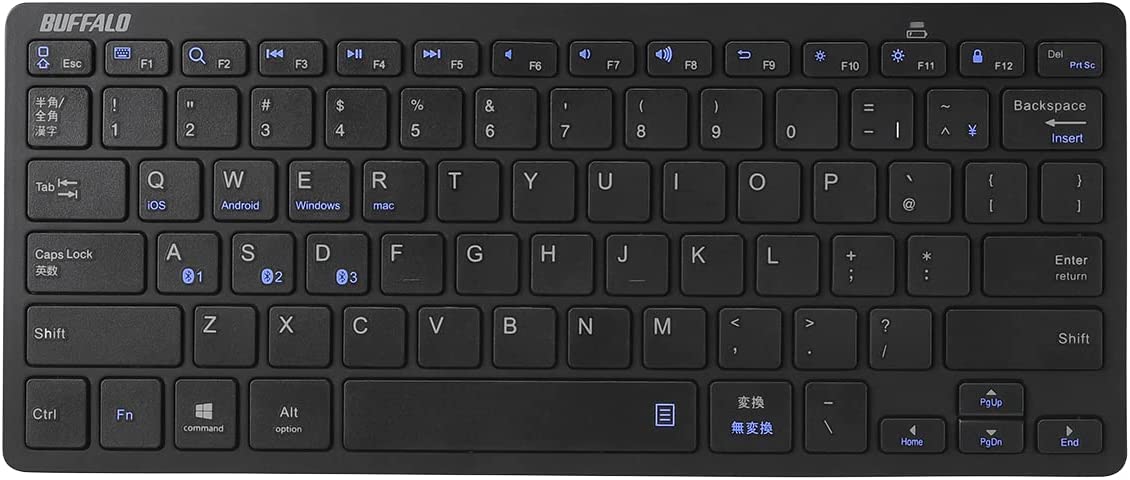
By: amazon.co.jp
- 電池式で充電ストレスがない
- 場所を取らない
- 3台のマルチペアリングに対応
- 配列が変則的
BSKBB315BKは、安いうえに便利な機能が搭載された高コスパなPS5対応キーボードです。
キースイッチ方式は、ノートパソコンに多く使われるパンタグラフ式。ストロークが1.5mmと、近年のノートパソコンの内臓キーボードに準拠しているため、ノートパソコンユーザーには使いやすいキーボードです。
そして、3台のマルチペアリングに対応しています。
マルチペアリングというのは、複数台同時接続のことです。3台までの機器に同時接続し、瞬時に接続先を切り替えて使用できます。PS5だけでなくパソコンやスマホなどでも使いたいという方に、最適です。
注意点があるとすれば、配列が変則的である点。
全体的に日本語配列ですが、右側のレイアウトだけ英語配列と同じになっています。慣れるまでは違和感を覚えやすいですが、PS5でのチャットに使う程度なら問題ないレベルです。
| 接続方式 | Bluetooth |
|---|---|
| 配列 | 変則日本語配列 |
| レイアウト | 65%レイアウト |
| キースイッチ | パンタグラフ |
| 重量 | 約280g(電池含まず) |
サンワサプライ SKB-SL17WN

By: amazon.co.jp
- しっかりとしたクリック感のある打鍵感
- カーブド構造により打ちやすい
- パンタグラフには珍しくスタンドを搭載
- エンターキーの右側をミスタイプしやすい
SKB-SL17WNは、少し古風なパンタグラフキーボードです。
昔よくあった非アイソレーションで、ストロークも2.0mmと深めになっています。
打鍵感はハッキリとしたクリック感があり、底打ち感がしっかりとしているのが特徴です。正確なタイピングがしやすく、打っていて楽しいキーボードだと言えます。PS5でのチャットには使いやすいキーボードです。
さらに、ボディがカーブしている構造のため、打ちやすくなっています。長時間使っていても疲れにくいので、チャットを長時間行う方や作業にも使いたい方におすすめです。
ギュッと凝縮されたレイアウトなので、エンターキーの右側にキーがあり、慣れるまではミスタイプしやすい点には注意が必要。とはいえ、慣れれば使いやすいです。
| 接続方式 | 有線 |
|---|---|
| 配列 | 日本語配列 |
| レイアウト | コンパクトフルサイズ(102キー) |
| キースイッチ | パンタグラフ |
| 重量 | 約380g |
Anker ウルトラスリムキーボード

By: amazon.co.jp
- 軽量かつコンパクトで持ち運びやすい
- 一般的な英語配列だからチャットしやすい
- Bluetoothでも接続安定性が高い
- 英語配列への慣れが必要
Ankerウルトラスリムキーボードは、圧倒的にコスパが高いPS5対応キーボードです。
約2000円程度の価格で、良好な打鍵感のPS5対応Bluetoothキーボードが手に入るというのは破格。
打鍵感は、気持ちよくサラサラと打てるのが特徴です。ストロークは2.0mmと若干深めですが、先述のサンワサプライの製品よりも軽くタイピングできます。高速タイピングしやすいキーボードで、文字入力に最適です。
さらに、PS5とのBluetooth接続に対応しています。Bluetoothでの接続安定性が高く、チャタリングや遅延などはチャットをしている程度では気になりません。
英語配列への慣れは必要ですが、普段英語配列キーボードを使う機会のある方にとっては使いやすいキーボードです。
| 接続方式 | Bluetooth |
|---|---|
| 配列 | 英語配列 |
| レイアウト | 65%レイアウト |
| キースイッチ | パンタグラフ |
| 重量 | 約190g |
PS5キーボードの選び方

ここまで、PS5対応キーボードのおすすめモデルを紹介してきました。ワイヤレスのモデルも有線のモデルもあり、打鍵感も使い心地も千差万別です。キーボードは手で触れるものなので、自分に合うかどうかが非常に重要。さまざまな特徴のあるモデル群から、自分に合うモデルを探すのは難しいです。
そこで今度は、PS5キーボードの選び方について解説していきます。
キースイッチ(軸)で選ぶ
キーボードには、大きく分けて以下の4種類があります。
| 種類 | 構造 | 特徴 |
|---|---|---|
| メンブレン |
|
|
| パンタグラフ |
|
|
| メカニカル |
|
|
| 静電容量無接点方式 |
|
|
以上が、キースイッチの種類です。
これらの内ゲーム用として最も人気なのは、メカニカル。ほかの構造と違い、ラバードームがありません。
そのため、底付き感が固めでハッキリとした打鍵感があるのが魅力です。
さらに、赤軸(リニア)や茶軸(タクタイル)などの系統の種類は決まっているものの、スイッチのモデルごとに打鍵感も打鍵音も大きく異なるのが特徴です。
そのため、メカニカルキーボード全体を指して特徴を語ることはできません。
以下は、最も一般的なCherry MXスイッチの特徴です。
| 軸名 | 打鍵感 | 打鍵音 | 特徴 |
|---|---|---|---|
 青軸 青軸 |
カチカチとしたクリック感 | 大きいカチカチとした音 | ミスタイプしにくい |
 茶軸 茶軸 |
適度な抵抗感 | 静かすぎず大きすぎない音 | リニアは好みじゃないがクリッキーは苦手な方に向いている |
 赤軸 赤軸 |
抵抗感のないスムーズな打鍵感 | コツコツとした心地よいハッキリとした音 | 底打ちせずに打ちやすい |
 銀軸 銀軸 |
赤軸と同等 | 赤軸と同等 | アクチュエーションポイントが浅く素早く打てる |
接続方法で選ぶ
キーボードの接続方法は、大きく分けて有線と無線の2種類です。
さらに、無線にはBluetoothと2.4Ghz接続の2種類があり、それぞれ特徴が異なります。
各接続方法のメリットとデメリットは、以下の通りです。
| 接続方法 | メリット | デメリット |
|---|---|---|
| 有線接続 | 遅延やチャタリングがない、互換性の有無を気にせずPS5で使える | ケーブルが邪魔になることがある |
| Bluetooth接続 | USB端子を使わず接続できる | 遅延やチャタリングが起きやすい |
| 2.4GHzドングル接続 | 無線でも遅延やチャタリングが起きにくい | USB端子を1つ使う |
PS5で使う場合は、有線キーボードが最もおすすめです。遅延やチャタリングがなくゲームで使いやすいうえに、互換性の有無を気にせずに使えるのが大きなメリット。どのキーボードでも使えます。
サイズで選ぶ
キーボードには、フルサイズ・テンキーレス・75%配列・65%配列・60%配列というサイズの違いがあります。それぞれのメリットとデメリットは、以下の通りです。
| サイズ | メリット | デメリット |
|---|---|---|
| フルサイズ |
|
|
| テンキーレス(TKL) |
|
|
| 75%配列 |
|
|
| 65%配列 |
|
|
| 60%配列 |
|
|
ゲームやチャットに使うのであれば、60%配列からTKLまでの大きさが使いやすいです。テンキーなどを使う必要がないうえに、マウスを大きく振り回せるのがおすすめの理由。
さらに、作業時にもマウスをホームポジション近くに置けるため、手の移動による負担が軽減できます。
マクロやロールオーバーなどの機能で選ぶ
マクロやNキーロールオーバーなど、キーボードに備わっている機能で選ぶのもおすすめです。
マクロ機能があれば、複数ボタンの組み合わせをひとつのキーで入力できます。MMOなどのゲームをプレイする場合には、非常に便利です。キー連打などのマクロを組むことができるモデルもあり、入力ミスを防ぎながら瞬時にコマンド入力ができるのが大きなメリット。
さらに、Nキーロールオーバーは必須です。複数キー同時押し機能のこと。これが搭載されていないと、3つ以上のキーの同時入力でキーが正確に認識されないことがあります。
ほかにも、本体に設定を保存できる機能やソフトウェアでのキーマップ変更機能など、キーボードごとにさまざまな機能があるので、チェックしてみましょう。
PS5キーボードのおすすめメーカー

PS5キーボードのおすすめモデルや選び方などについて、解説してきました。今度は、PS5対応のキーボードを販売しているおすすめのメーカーについて、それぞれ簡単に紹介していきます。メーカーで選びたい方は、ぜひご参考ください。
エレコム
ELECOMは、大阪市中央区に本社を置くコンピューター周辺機器メーカーです。安くそれなりの性能を持ったキーボードを多く販売しており、コスパの高さに定評があります。
メカニカル、メンブレン、パンタグラフなどキースイッチの幅も広いです。メカニカルキーボードはビジネス向けだけでなく、ゲーミングキーボードも多く販売しています。上位モデルにはラピッドトリガーなど、最新機能も搭載しているのが特徴です。
さらに、PS5の公式ライセンスをいち早く取得したメーカーでもあります。
そのためか、PS5対応のキーボードの数が多いです。
SteelSeries
SteelSeriesは、デンマークのゲーミングデバイスメーカーです。
マウスとキーボードは、eスポーツの大会でも多く採用されています。エントリーモデルからハイエンドモデルまでありますが、どれもが他社と比べて高性能です。その分、安いモデルでも他社より値段が高めになっていますが、性能が高いためコスパは良好だと言えます。
また、PS5と有線で接続して使えるキーボードが多いので、PS5で使いたい方にもPCで使いたい方にもおすすめです。
Razer
Razerは、2005年に設立された比較的古いゲーミングデバイスメーカーです。
キーボードには、独自のスイッチを採用しています。タクタイル系のスイッチが多い傾向があり、タクタイルの打鍵感が好きな方におすすめです。モデルによっては、光学スイッチなどを搭載している場合もあります。
さらに、近年は打鍵感と打鍵音にもこだわり、ガスケットマウント搭載のキーボードなども幅広く出しているのが特徴です。幅の広い製品群から、自分好みのキーボードを見つけたい方には最適なメーカーだと言えます。
Logicool
Logicoolは、1981年にスイスで設立された大手電子機器メーカーです。
キーボードは、一般向け・ビジネス向け・ゲーミングと幅広いモデルを展開しています。一般向けとビジネス向けは、PS5のチャットやPC作業に最適です。
ゲーミングキーボードは、性能というよりも安定感の高さに定評があります。そのうえ、無線の接続安定性は業界でも随一です。
無線キーボードが好きな方に、おすすめのメーカーだと言えます。
PS5でキーボードやマウスに対応しているゲーム

PS5のゲームのなかには、キーボードやマウスが使えないタイトルも多いです。PS5で使うためにキーボードを購入する前に、遊びたいゲームがキーボードとマウスに対応しているかを確認することが大切。
キーボードの使用が認められている人気タイトルは、以下の通りです。
Call of Duty : Modern Warfare II
Call of Duty : Vanguard
Call of Duty : Warzone
Call of Duty : Black Ops Cold War
Call of Duty : Modern Warfare
Cities : Skylines
Destiny2
DayZ
DC Universe Online
フォートナイト
Final Fantasy XIV
マインクラフト
Never winter
Planet Coaster
Project CARS 2
Splitgate
The Elder Scrolls Online
The Sims 4
They Are Billions
Warframe
War Thunder
もちろん、ほかにもキーボードに対応しているゲームはあります。各ゲームのホームページやストアページ、設定などを参照して使えるゲームかどうか見極めましょう。
PS5にキーボードを接続する方法

有線キーボードをPS5に接続する手順は、以下の通りです。
- PS5のUSB端子にキーボードを接続
- PS5の[設定]>[デバイス]に移動して認識されているか確認する
BluetoothキーボードをPS5に接続する手順は、以下の通りです。
- キーボードのペアリングモードをオンにする
- PS5の[設定]>[周辺機器]>[全般]>[Bluetooth機器]の順に移動する
- ペアリングする機器を選択する
Bluetoothキーボードは、ペアリングさえしていれば次回からは両方の電源がオンになったタイミングで自動的に接続されます。自動で接続されない場合は、登録済みの周辺機器の項目で機器を選択し、「接続」を選べば接続されるので安心です。
また、USBドングル接続の場合はドングルをPS5のUSB-Aポートに差し込むだけで、接続されます。接続されない場合は、対応していない可能性が高いです。
PS5キーボードに関するQ&A

ここまで、PS5のキーボードに関するさまざまなことを解説してきました。最後に、PS5対応キーボードに関するよくある質問の応えを紹介していきます。まだ疑問がある方はぜひ、ご参考ください。
PS5でキーボードを使うメリットは?
PS5でキーボードを使う主なメリットは、操作性の向上とチャットの打ちやすさです。
操作性の向上については、キーボードのキー数が多いことが理由。FPSやTPSなどでは、左手の指をフルに使ってキャラコンできるため、非常に便利です。マウスも合わせて使えば、PCと同じ感覚でプレイできます。
続いて、チャットの打ちやすさについて。キーボードは文字入力に特化したガジェットなので、当然コントローラーよりも文字が打ちやすいです。「GG」など、プレイ中やプレイ後に必要なコミュニケーションをスムーズに取れるようになります。
PS5のキーボードの予算の目安は?
PS5のキーボードの予算の目安は、用途によります。
チャットが主目的でPS5でのゲームやPCでの作業には使わない場合は、3000円前後のメンブレンやパンタグラフで十分です。高くても、5000円台が目安になります。
ただし、PS5やPCでのゲーム用・作業用などで購入するのであれば、1万円以上を見ておくのがおすすめです。ゲーミングキーボードは、一般的なメカニカルキーボードと違いゲーム向けの機能などを搭載しているため、値段が高くなっています。
近年は当たり前のように2万円以上を越えてくることが多いため、クオリティを求めるなら2万円前後の予算を確保しておきましょう。
安くても、6000円以上は必要です。
PS5で使えないキーボードはある?
ワイヤレスキーボードの場合、PS5で使えないモデルがあります。
有線接続の場合は、基本的に全てのキーボードがPS5で使用可能です。USBで接続すれば、すぐに使えるようになります。
ただ、ワイヤレスキーボードの場合は、モデルごとの互換性の問題があり、PS5で使えないモデルがあるので注意しましょう。使えないモデルを接続しようとすると、PS5本体に認識されない、チャタリングが発生するなどの不具合が出る可能性があります。
そのため、ワイヤレスキーボードをPS5で使いたい場合は、まず互換性があるかどうかをチェックしましょう。互換性がある場合、ストアページなどに記載されています。
認識はされるのにうまく動かない場合は、こちらで確認方法を掲載しているため、ぜひご参考ください。
PS5でキーボードが認識しない原因と対処法は?
PS5でキーボードが認識しない原因と、その確認方法および対処法は以下の通りです。
| 原因 | 確認方法 | 対処法 |
|---|---|---|
| キーボードが故障している | ほかのUSB端子やほかの機器に接続して認識するか確認する | キーボードを新しいものに交換する |
| ゲームがキーボード非対応 | 公式サイトやマニュアルを確認する | 規約を確認し、問題なければコンバーターを使用する |
| USB端子の接触不良 | USB端子を清掃後、接続する | USB端子を清掃する |
| PS5の認識不具合 | ほかの機器に接続して認識するか確認する | PS5を再起動する |
| ゲーム内の設定がキーボードになっていない | ゲーム内設定画面の操作デバイスを確認する | ゲーム内設定画面でキーボードを有効化する |
まず疑うべきは、PS5の認識の不具合です。互換性があっても、たまに認識しないということがあります。この場合はPS5を再起動すれば解決することが多いので、認識しないと思ったらまずPS5を再起動してキーボードを接続しなおしましょう。
次に接触不良、設定の不備、互換性の有無、故障の順で確認し対処法を試してみるとスムーズに解決します。
PS5版の原神でキーボードは使える?
PS5版の原神は、チャット以外の操作でキーボードとマウスが使えません。
コンバーターを使用するとキーボードとマウスを使えるようになる可能性がありますが、BANや故障などのリスクがあります。コンバーターを使うのは、おすすめしません。
原神をキーボードとマウスでプレイしたい方は、PC版で遊ぶのがおすすめです。原神はクロスプレイとクロスセーブに対応しているため、どのデバイスでも問題なく楽しめます。
PS5で遊んだ続きからPCでプレイできるので、使用しているPCのスペックが足りている場合は切り替えてみましょう。
まとめ
本記事では、PS5のキーボードについて解説してきました。
PS5では全てのキーボードが使えるとは限りませんが、有線キーボードなら全て使用可能です。ワイヤレスキーボードでも、PS5との互換性があれば使えます。
ただ、ゲームの操作に使うのかチャットに使うのかによって選ぶべきモデルが変わるので注意が必要です。ほかにも、機能や打鍵感など自分好みに合わせる必要があります。
キーボードのように手で触れる製品は、好みに合わないものを使い続けるのはストレスが大きいです。本記事で紹介した選び方やおすすめキーボードを参考にしながら、自分好みのPS5対応キーボードを探しましょう。
